Производительность суперЭВМ составляет десятки и сотни тысяч миллиардов вычислительных операций в секунду. При этом в суперЭВМ все более увеличивается количество процессоров и усложняется архитектура ЭВМ.
10 Основные функциональные блоки ЭВМ, структурная схема ЭВМ. Внутренние и внешние устройства ЭBM: назначение, обзор, принципы действия, основные технические характеристики.
Основным устройством ПК является материнская плата, которая определяет его конфигурацию. Все устройства ПК подключаются к этой плате с помощью разъемов расположенных на этой плате. Соединение всех устройств в единую систему обеспечивается с помощью системной магистрали (шины), представляющей собой линии передачи данных, адресов и управления.
Ядро ПК образуют процессор (центральный микропроцессор) и основная память, состоящая из оперативной памяти и постоянного запоминающего устройства (ПЗУ) или перепрограммируемого постоянного запоминающего устройства ППЗУ. ПЗУ предназначается для записи и постоянного хранения данных.
Подключение всех внешних устройств: клавиатуры, монитора, внешних ЗУ, мыши, принтера и т.д. обеспечивается через контроллеры, адаптеры, карты.
Контроллеры, адаптеры или карты имеют свой процессор и свою память, т.е. представляют собой специализированный процессор.
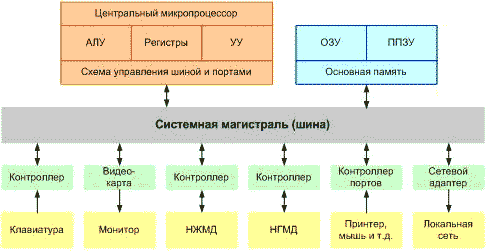
Микропроцессор
Центральный микропроцессор (небольшая микросхема, выполняющая все вычисления и обработку информации) – это ядро ПК. В компьютерах типа IBM PC используются микропроцессоры фирмы Intel и совместимые с ними микропроцессоры других фирм.
Компоненты микропроцессора:
АЛУ выполняет логические и арифметические операции
Устройство управления управляет всеми устройствами ПК
Регистры используются для хранения данных и адресов
Схема управления шиной и портами – осуществляет подготовку устройств к обмену данными между микропроцессором и портом ввода – вывода, а также управляет шиной адреса и управления.
Основные характеристики процессора:
Разрядность – число двоичных разрядов, одновременно обрабатываемых при выполнении одной команды. Большинство современных процессоров – это 32 – разрядные процессоры, но выпускаются и 64 - разрядные процессоры.
Тактовая частота – количество циклов работы устройства за единицу времени. Чем выше тактовая частота, тем выше производительность.
Наличие встроенного математического сопроцессора
Наличие и размер Кэш- памяти.
Оперативная память
Оперативное запоминающее устройство (ОЗУ или RAM) - область памяти, предназначенная для хранения информации в течение одного сеанса работы с компьютером. Конструктивно ОЗУ выполнено в виде интегральных микросхем.
Из нее процессор считывает программы и исходные данные для обработки в свои регистры, в нее записывает полученные результаты. Название “оперативная” эта память получила потому, что она работает очень быстро, в результате процессору не приходится ждать при чтении или записи данных в память.
Однако быстродействие ОЗУ ниже быстродействия регистров процессора, поэтому перед выполнением команд процессор переписывает данные из ОЗУ в регистры. По принципу действия различают динамическую память и статическую.
Ячейки динамической памяти представляют собой микроконденсаторы, которые накапливают заряд на своих обкладках. Ячейки статической памяти представляют собой триггеры, которые могут находиться в двух устойчивых состояниях.
Основные параметры, которые характеризуют ОЗУ – это емкость и время обращения к памяти. ОЗУ типа DDR SDRAM (синхронная память с двойной скорость передачи данных) считается наиболее перспективной для ПК.
Кэш-память
Компьютеру необходимо обеспечить быстрый доступ к оперативной памяти, иначе микропроцессор будет простаивать, и быстродействие компьютера уменьшится. Поэтому современные компьютеры оснащаются Кэш-памятью или сверхоперативной памятью.
При наличии Кэш-памяти данные из ОЗУ сначала переписываются в нее, а затем в регистры процессора. При повторном обращении к памяти сначала производится поиск нужных данных в Кэш-памяти и необходимые данные из Кэш-памяти переносятся в регистры, поэтому повышается быстродействие.
Контроллеры
Только та информация, которая хранится в ОЗУ, доступна процессору для обработки. Поэтому необходимо, чтобы в его оперативной памяти находились программа и данные.
В ПК информация с внешних устройств (клавиатуры, жесткого диска и т.д.) пересылается в ОЗУ, а информация (результаты выполнения программ) с ОЗУ также выводится на внешние устройства (монитор, жесткий диск, принтер и т.д.).
Таким образом, в компьютере должен осуществляться обмен информацией (ввод-вывод) между оперативной памятью и внешними устройствами. Устройства, которые осуществляют обмен информацией между оперативной памятью и внешними устройствами называются контроллерами или адаптерами, иногда картами. Контроллеры, адаптеры или карты имеют свой процессор и свою память, т.е. представляют собой специализированный процессор.
Контроллеры или адаптеры (схемы, управляющие внешними устройствами компьютера) находятся на отдельных платах, которые вставляются в унифицированные разъемы (слоты) на материнской плате
Системная магистраль
Системная магистраль (шина) - это совокупность проводов и разъемов, обеспечивающих объединение всех устройств ПК в единую систему и их взаимодействие.
Для подключения контроллеров или адаптеров современные ПК снабжены такими слотами как PCI. Слоты PCI – E Express для подключения новых устройств к более скоростной шине данных. Слоты AGP предназначены для подключения видеоадаптера
Для подключения накопителей (жестких дисков и компакт-дисков) используются интерфейсы IDE и SCSI. Интерфейс – это совокупность средств соединения и связи устройств компьютера.
Подключение периферийных устройств (принтеры, мышь, сканеры и т.д.) осуществляется через специальные интерфейсы, которые называются портами. Порты устанавливаются на задней стенке системного блок
Слоты (разъемы) расширения конфигурации ПК предназначены для подключения дополнительных устройств к основной шине данных компьютера. К основным платам расширения, предназначенным для подключения к шине дополнительных устройств, относятся:
Видеоадаптеры (видеокарты)
Звуковые платы
Внутренние модемы
Сетевые адаптеры (для подключения к локальной сети)
SCSI – адаптеры
11 Внутренняя и внешняя память ЭВМ: назначение, обзор, принципы действия. Однозадачный и многозадачный режимы работы ПЭВМ.
Внутренняя память
Внутренняя память компьютера предназначена для хранения программ и данных, с которыми процессор непосредственно работает, пока включен компьютер. В современных компьютерах элементы внутренней памяти изготавливаются на микросхемах.
Различают оперативную и постоянную внутреннюю память.
В оперативной памяти хранятся те программы и данные, с которыми вы работаете в данный момент. При выключении компьютера информация в оперативной памяти не сохраняется. Например, вы работаете с учебной программой по русскому языку, записанной на лазерном диске. Процессор загружает программу и все необходимые данные с этого диска в оперативную память и только после этого может их обработать. Процессор считывает команды и данные из оперативной памяти и записывает в нее результаты. После окончания работы с программой и выключения компьютера все данные из оперативной памяти исчезнут.
Таким образом, основное свойство оперативной памяти — то, что она является энергозависимой, т. к. при отключении энергии данные в ней не сохраняются.
Существуют программы для управления основными устройствами компьютера, которые не должны теряться при отключении энергии. Они хранятся в постоянной внутренней памяти компьютера. Эту информацию процессор может считывать, а изменять не может.
Основное свойство постоянной памяти то, что она является энергонезависимой, т. к. при отключении энергии все данные в ней сохраняются.
Внешняя память
Внешняя память компьютера предназначена для долговременного хранения больших объемов информации. Выключение питания компьютера не приводит к потере данных во внешней памяти.
Наиболее распространенными видами внешней памяти являются гибкие, жесткие, лазерные диски, переносные флэш-накопители.
Гибкие магнитные диски
Гибкие магнитные диски часто называют дискетами, или флоппи-дисками (рис. I.112). На поверхность тонкого пластикового диска диаметром 3,5 дюйма (примерно 9 см) нанесен специальный магнитный слой. Этот диск помещен в защитный пластмассовый чехол.
Дискета вставляется в специальный дисковод, расположенный в системном блоке. Это переносное устройство — например, можно записать на дискету информацию с домашнего компьютера и переписать с дискеты на компьютер в школе.
Жесткие магнитные диски
Жесткий магнитный диск (его часто называют винчестер) постоянно находится внутри системного блока (рис. 1.113), Несмотря на это, он являете) устройством внешней памяти.
Жесткий магнитный диск это несколько металлических дисков с нанесенным магнитным слоем, собранных в пакет. Благодаря такой конструкции жесткий диск может хранить намного больше информации, чем дискета.
Лазерный, или оптический диск — это пластиковый диск со специальным покрытием, на поверхности которого информация записана с помощью лазерного луча (рис. 1.114). Благодаря незначительным размерам (около 12 см в диаметре, есть лазерные диски и меньшего диаметра) и большому объему хранимой информации, надежности и долговечности, лазерные диски стали очень популярными носителями информации. Их еще называют компакт-дисками.
Лазерный диск вставляется в специальный дисковод, расположенный в системном блоке. Это тоже переносное устройство.
Теперь персональный компьютер может не только считывать, но и записывать информацию на лазерный диск с помощью специального пишущего дисковода.
Однозадачные – обеспечивают работу одного пользователя на одной ЭВМ без совместного использования ресурсов несколькими пользователями или программами, обеспечивается работа только одного приложения одновременно.
Многозадачные - обеспечивают работу одного пользователя на одной ЭВМ без совместного использования ресурсов несколькими пользователями, обеспечивается работа нескольких приложение одновременно, обеспечивается разделение ресурсов между приложениями Однопользовательские – обеспечивают работу только одного пользователя на одной ЭВМ без совместного использования ресурсов несколькими пользователями.
12 Классификация программного обеспечения: системное, инструментальное, прикладное.
Системное ПО – это совокупность программ для обеспечения работы компьютера. Системное ПО подразделяется на базовое и сервисное. Системные программы предназначены для управления работой вычислительной системы, выполняют различные вспомогательные функции (копирования, выдачи справок, тестирования, форматирования и т. д).
Базовое ПО включает в себя:
оболочки;
сетевые операционные системы.
Сервисное ПО включает в себя программы (утилиты):
диагностики;
антивирусные;
обслуживания носителей;
архивирования;
обслуживания сети.
Прикладное ПО – это комплекс программ для решения задач определённого класса конкретной предметной области. Прикладное ПО работает только при наличии системного ПО.
Прикладные программы называют приложениями. Они включает в себя:
базы данных;
системы иллюстративной и деловой графики (графические процессоры);
экспертные системы;
обучающие программы;
программы математических расчетов, моделирования и анализа;
игры;
коммуникационные программы.
Особую группу составляют системы программирования (инструментальные системы), которые являются частью системного ПО, но носят прикладной характер. Системы программирования – это совокупность программ для разработки, отладки и внедрения новых программных продуктов. Системы программирования обычно содержат:
трансляторы;
среду разработки программ;
библиотеки справочных программ (функций, процедур);
отладчики;
редакторы связей и др.
13 Операционная система Microsoft Windows, ее основные понятия. Окна в Microsoft Windows, их компоненты, стандартные элементы интерфейса Microsoft Windows: рабочий стол, панель задач, основное меню.
Операционная система организует всю работу компьютера. Программа операционной системы загружается в оперативную память после включения компьютера и работает параллельно со всеми другими программами до его выключения.
Вся работа в среде Windows производится в окнах. Основные рабочие окна открываются на Рабочем столе, в Windows существует четыре основных вида рабочих окон.
Окно папки предназначено для отображения объектов, вложенных в нее и работы с этими объектами.
Окно приложения предназначено для работы с программой.
Диалоговое окно открывается после выбора команды для задания условий и определения параметров ее выполнения. Разновидностью диалогового окна является окно справочной системы. В диалоговых окнах используется специальные элементы, позволяющие удобно выбирать или задавать параметры.
Информационное окно. Выводится какое-то сообщение. Как правило, имеет одну клавишу ОК, которую надо нажать после прочтения текста сообщения.
Операционное меню. Операционное меню окна папки имеет 6 стандартных пунктов.
Файл содержит операции для работы с объектами, расположенными в окне. Состав операций зависит от выделенного объекта и назначения папки. Так, например, в окне папки Корзина, в которой помещаются удаленные из других папок файлы, меню Файл содержит специфическую команду «Восстановить», возвращающую выделенный файл на прежнее место.
Правка включает операции для работы с Буфером обмена, которые позволяют переместить или скопировать выделенные объекты.
Вид включает операции, устанавливающие, что и как отображается в окне.
Переход в основном предназначен для работы в Интернете.
Избранное. В Windows 95 эта папка использовалась только в Интернете. В нее можно было помещать ссылки на наиболее часто вызываемые Web-страницы. В Windows 98/2000 назначение папки расширено: в нее помещаются также ссылки на часто используемые папки и документы.
Рабочий стол – место для работы. Формально Рабочий стол – это папка на диске. При установке Windows на Рабочий стол помещаются значки специальных папок Windows и значки программ для работы с Интернетом, электронной почтой и телеконференциями – Internet Explorer и Outlook Express.
В Windows Рабочий стол может представляться в классическом стиле (как в Windows 95) или в стиле Web-страницы.
Специальные папки – особые объекты Windows, создаются при установке системы, и их нельзя удалить. Это Мой компьютер, Сетевое окружение и Мои документы. Кроме того, на Рабочем столе обычно находится значок папки Портфель.
Мой компьютер – дисководы компьютера, папка Удаленный доступ к сети, ярлыки папок Панель управления и Принтеры. Служит для работы с устройствами, папками и файлами.
Корзина – папка для удаленных с жесткого диска файлов. Неправильно удаленные можно восстановить. С диска все удаляется только при очистке корзины.
Сетевое окружение – устройства локальной сети. Пункт Свойства из контекстного меню при щелчке по значку на Рабочем столе открывает окно Сеть, в котором можно проверить наличие, а при необходимости добавить программные компоненты Windows для работы с глобальными и локальными сетями.
Мои документы – папка предлагается по умолчанию для сохранения созданных документов. На Рабочий стол выносится не сама папка, а ее ярлык – значок, указывающий местонахождение папки.
Портфель – специальное средство для согласования двух версий документа, с которыми работают на разных компьютерах.
Панель каналов – по умолчанию появляется на Рабочем столе, если его вил соответствует изображению Web-страницы. Это одно из средств интеграции в Интернет.
Панель задач
В Windows Панель задач имеет несколько зон.
Кнопка Пуск открывает Главное меню Windows
Панель быстрого запуска. На Панели быстрого запуска помещаются значки тех объектов, с которыми работают особенно часто. Разработчики ВИ вынесли на эту панель значки объектов для работы с Интернетом.
Панель открытых окон. На ней появляются кнопки всех открытых задач (окон папок и приложений).
Панель индикаторов расположена в правой части Панели задач. На ней помещаются часы, индикатор установленного режима работы клавиатуры и индикаторы некоторых подключенных устройств.
Главное меню
Вызов Главного меню – кнопка Пуск.
Постоянная часть Главного меню – начиная с пункта Программы – вниз. Верхняя часть Главного меню формируется дополнительно.
Программы - содержит программы, установленные в Windows и хранящиеся на жестком диске
Избранное – содержимое папки «Избранное»
Документы – 15 последующих документов
Настройка – включает Панель управления, Принтеры, Панель задач и меню «Пуск», свойства папки, Рабочий стол Active Desktop, Windows Update.
Найти – дублируется средства поиска, используемые в Файлах и папках, Компьютерах, в Интернете, Людей, с помощью Microsoft Outlook.
Справка – вызов справочной системы Windows
Выполнить – вызов на исполнение любого приложения с любого устройства компьютера по его имени.
Завершение сеанса – завершение работы одного пользователя без выключения компьютера
Завершение работы – перезагрузить, выключить, перезагрузить в режиме эмуляции MS DOS.
14 Основные технологии Microsoft Windows: обмена данными и интеграция приложений (буфер обмена, технологии OLE и DDE), интерфейсные технологии (Drag&Drop, гипертекст), технология работы с устройствами (Plug&Play и др.).
В Windows имеется Буфер обмена, с помощью которого можно перемещать или копировать объекты из одного места в другое, в том числе вставлять информацию, созданную одной программой, в документ, созданный другой программой.
Важнейшее проявление интеграционных свойств в – это возможность объединять в одном документе объекты различной структуры: тексты, рисунки, таблицы и т.д. и в дальнейшем редактировать каждый объект с использованием средств той программы, которой он создавался.
Эти возможности представляет OLE – технология (объектное связывание и встраивание – Object linking and Embedding),которую поддерживают большинство приложений, работающих в среде Windows.
OLE позволяет передавать часть работы от одной программы редактирования к другой и возвращать результаты назад. Например, установленная на персональном компьютере издательская система может послать некий текст на обработку в текстовый редактор, либо некоторое изображение в редактор изображений с помощью OLE-технологии.
Основное преимущество использования OLE (кроме уменьшения размера файла) — в том, что она позволяет создать главный файл, картотеку функций, к которой обращается программа. Этот файл может оперировать данными из исходной программы, которые после обработки возвращаются в исходный документ.
OLE используется при обработке составных документов (англ. compound documents), может быть использована при передаче данных между различными несвязанными между собой системами посредством интерфейса переноса (англ. drag-and-drop), а также при выполнении операций с буфером обмена. Идея внедрения широко используется при работе с мультимедийным содержанием на веб-страницах (пример — Веб-ТВ), где используется передача изображения, звука, видео, анимации в страницах HTML (язык гипертекстовой разметки) либо в других файлах, также использующих текстовую разметку (например, XML и SGML). Однако технология OLE использует архитектуру «толстого клиента», то есть сетевой ПК с избыточными вычислительными ресурсами. Это означает, что тип файла либо программа, которую пытаются внедрить, должна присутствовать на машине клиента. Например, если OLE оперирует таблицами Microsoft Excel, то программа Excel должна быть инсталлирована на машине пользователя.
Dynamic Data Exchange (DDE) - механизм взаимодействия приложений в операционных системах Microsoft Windows и OS/2. Хотя этот механизм до сих пор поддерживается в последних версиях Windows, в основном он заменён на более мощные механизмы - OLE, COM и Microsoft OLE Automation. Однако, DDE по прежнему используется в некоторых местах внутри самой Windows, в частности, в механизме ассоциации расширения имени файла с приложениями. Это является следствием модели разработки, в которой Microsoft в новых версиях ОС Windows следит за обеспечением совместимости со всеми её предыдущими версиями. Возможно использование для извлечения данных из сторонних приложений.
DDE - давний и прижившийся протокол обмена данными между разными приложениями, появившийся еще на заре эры Windows. С тех пор на его базе был создан интерфейс OLE, а в 32-разрядном API Windows появились и другие методы межпрограммного взаимодействия. Но ниша, занимаемая DDE, осталась неизменной - это оперативная передача и синхронизация данных в приложениях.
Приложения, использующие DDE, разделяются на две категории - клиенты и серверы (не путать с одноименной архитектурой СУБД). Оба участника процесса осуществляют контакты (conversations) по определенным темам (topic), при этом в рамках темы производится обмен элементами данных (items). Устанавливает контакт клиент, который посылает запрос, содержащий имена контакта и темы. После установления контакта всякое изменение элемента данных на сервере передается данным клиента.
Drag-and-drop (в переводе с английского означает буквально тащи-и-бросай; Бери-и-Брось) — способ оперирования элементами интерфейса в интерфейсах пользователя (как графическим, так и текстовым, где элементы GUI реализованы при помощи псевдографики) при помощи манипулятора «мышь» или сенсорного экрана.
Способ реализуется путём «захвата» (нажатием и удержанием главной (первой, чаще левой) кнопки мыши) отображаемого на экране компьютера объекта, программно доступного для подобной операции, и перемещении его в другое место (для изменения расположения) либо «бросания» его на другой элемент (для вызова соответствующего, предусмотренного программой, действия). По отношению к окнам (также способным к перемещению подобным способом) данный термин обычно не употребляется.
Базовыми действиями и самыми простыми примерами drag-and-drop действий являются: перемещение объекта, перемещение объекта из панели в панель, хотя в современных операционных системах drag-and-drop получил широкое применение и является одним из главных способов взаимодействия с компьютером в графическом интерфейсе пользователя.
Plug and Play (сокр. PnP), дословно переводится как «включил и играй (работай)» — технология, предназначенная для быстрого определения и конфигурирования устройств в компьютере и других технических устройствах. Изначальная технология называлась NuBus и была разработана Western Digital. Шина NuBus позволяла добавлять устройства и настраивать их программными средствами. Технология PnP основана на использовании объектно-ориентированной архитектуры, ее объектами являются внешние устройства и программы. Операционная система автоматически распознает объекты и вносит изменения в конфигурацию абонентской системы.
15 Стандартные приложения MS Windows
Блокнот – простейший текстовый редактор.
Функциональные возможности: просмотр текстовых файлов (формат.txt
и некоторые другие); создание и редактирование простейших текстовых
документов, например, записок; выбор типа шрифта
Графический редактор Paint – редактор растровой
графики (основным элементов растровых редакторов является точка, которой на
экране соответствует экранная точка - пиксел), предназначенный для создания и
редактирования изображений (рисунков). Paint является однооконным
редактором.
екстовый процессор WordPad (Облегченная версия текстового процессора Word).
Известная всем программа Калькулятор в Windows 7 обзавелась несколькими полезными функциями, которые пригодятся различным категориям пользователей. Вот наиболее интересные из них.
17 Классификация служебного и сервисного ПО. Программы-драйверы, программы-утилиты (для работы с данными и для работы с устройствами).
Программы, которые предназначены для выполнения операций, направленных на улучшение работы компьютера - называются служебными. Их еще называют сервисными приложенями или утилитами. Именно с помощью этих, в том числе бесплатных программ мы имеем возможность навести порядок в компьютере, и оптимизировать скорость компьютера и работу программной начинки.
Утилиты можно сравнить с "обслуживающим персоналом" операционной системы. Некоторые сервисные приложения уже являются частью операционной системы, как например те, которые находятся в папке Стандартные раздела Программы, если рассматривать ОС Windows. Но большинство утилит - это расширители функционала компьютера, требующие отдельной установки.
Область применения таких приложений можно поделить на два уровня:
взаимодействие с операционной системой,
автономная работа.
Существуют такие подвиды служебных программ:
1. Утилиты по обслуживанию файловых систем, выполняющих все операции с файлами - создание папок, копирование, перемещение, изменение имени файла, удаление и поиск нужной информации в каталогах. Они называются диспетчерами файлов, или файловые менеджеры, и устанавливаются вместе с операционной системой.
2. Приложения для уменьшения, сжатия объема данных - архиваторы. Предназначены для создания архивов, и как следствие - возможности сохранения и передачи информации в больших размерах.
3. Программы-мониторы, созданы для автоматического диагностирования программного и системного обеспечения, используются для выявления и устранения ошибок в работе компьютера, а также позволяют восстанавливать связи, утраченные в результате удаления.
4. Программы-инсталляторы, совершают установку и обеспечивают контроль работы новых программ на устройстве. Такая программа часто копирует сама себя на компьютер, прописывает необходимые ей данные в системном реестре, и иногда помещает дополнительные библиотеки или системные файлы в саму операционную систему.
5. Коммуникаторы, с помощью которых устанавливаются соединения с удаленными компьютерами и происходит отправка электронной почты, также они обеспечивают работу в компьютерных сетях.
6. Утилиты, необходимые для просмотра и воспроизведения файлов. Для работы с информацией такие программы нужно загружать в прикладную программу, с помощью которой они были созданы,что дает возможность вносить в них изменения. Если требуется только просмотр без редактирования, удобнее пользоваться другими средствами. А когда нужно сделать запись видео- или аудио-данных, применяют термин воспроизведение.
7. Приложения для обеспечения безопасности компьютера, защиты файловой системы от повреждений, просмотра и изменения данных посторонними лицами. Как средство защиты используют служебные программы резервного копирования. Примером этого программного обеспечения являются антивирусы, которые являются активной защитой компьютера. Шифрование данных происходит именно с помощью этих приложений.
17 Алгоритмы сжатия данных без потерь, архиваторы. Антивирусы.
Алгоритмы сжатия без потерь применяются для уменьшения размера данных, и работают таким образом, что возможно восстановить данные в точности такими, какие они были до сжатия. Они применяются в коммуникациях, архиваторах и некоторых алгоритмах сжатии аудио и графической информации. Далее мы рассмотрим только алгоритмы сжатия без потерь.
Основной принцип алгоритмов сжатия базируется на том, что в любом файле, содержащем неслучайные данные, информация частично повторяется. Используя статистические математические модели можно определить вероятность повторения определённой комбинации символов. После этого можно создать коды, обозначающие выбранные фразы, и назначить самым часто повторяющимся фразам самые короткие коды. Для этого используются разные техники, например: энтропийное кодирование, кодирование повторов, и сжатие при помощи словаря. С их помощью 8-битный символ, или целая строка, могут быть заменены всего лишь несколькими битами, устраняя таким образом излишнюю информацию.
Хотя сжатие данных получило широкое распространение вместе с интернетом и после изобретения алгоритмов Лемпелем и Зивом (алгоритмы LZ), можно привести несколько более ранних примеров сжатия. Морзе, изобретая свой код в 1838 году, разумно назначил самым часто используемым буквам в английском языке, “e” и “t”, самые короткие последовательности (точка и тире соотв.). Вскоре после появления мейнфреймов в 1949 году был придуман алгоритм Шеннона — Фано, который назначал символам в блоке данных коды, основываясь на вероятности их появления в блоке. Вероятность появления символа в блоке была обратно пропорциональна длине кода, что позволяло сжать представление данных.
Дэвид Хаффман был студентом в классе у Роберта Фано и в качестве учебной работы выбрал поиск улучшенного метода бинарного кодирования данных. В результате ему удалось улучшить алгоритм Шеннона-Фано.
Ранние версии алгоритмов Шеннона-Фано и Хаффмана использовали заранее определённые коды. Позже для этого стали использовать коды, созданные динамически на основе данных, предназначаемых для сжатия. В 1977 году Лемпель и Зив опубликовали свой алгоритм LZ77, основанный на использования динамически создаваемого словаря (его ещё называют «скользящим окном»). В 78 году они опубликовали алгоритм LZ78, который сначала парсит данные и создаёт словарь, вместо того, чтобы создавать его динамически.
 2015-04-12
2015-04-12 1252
1252
